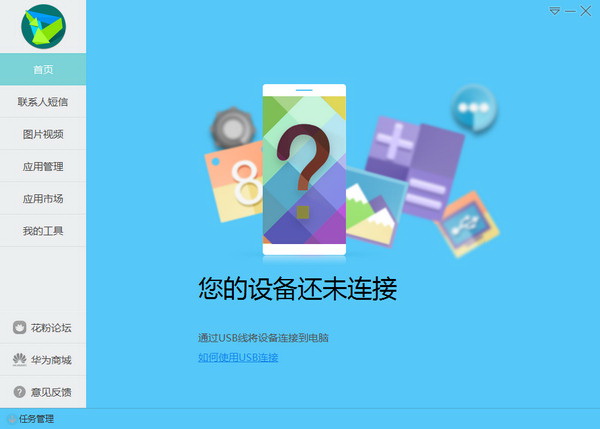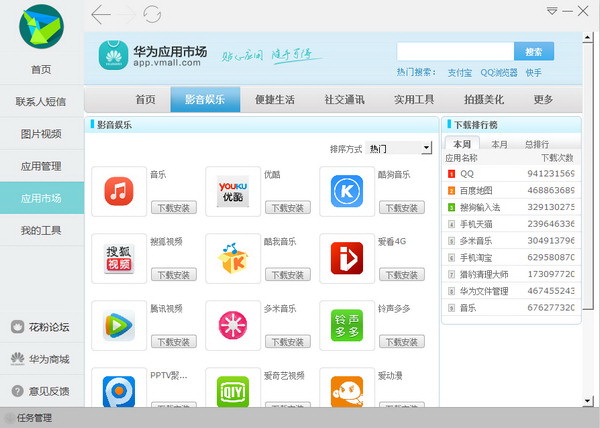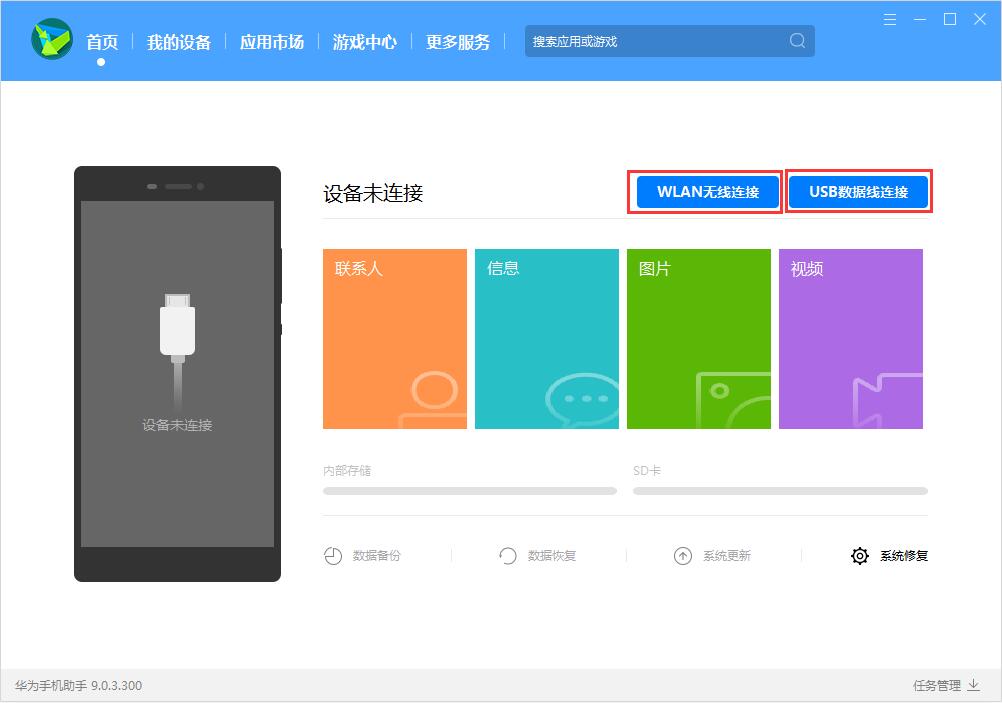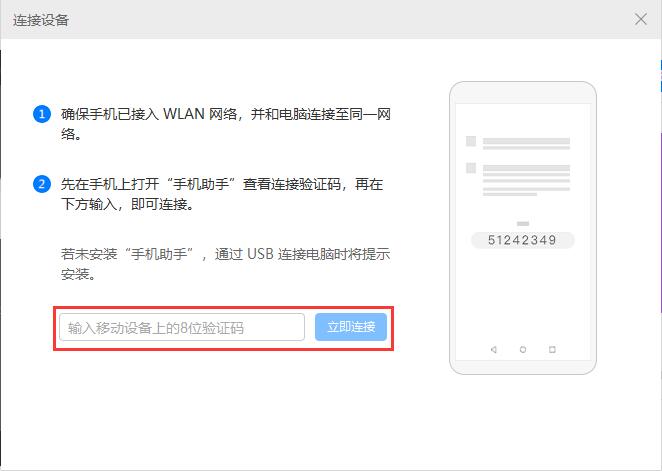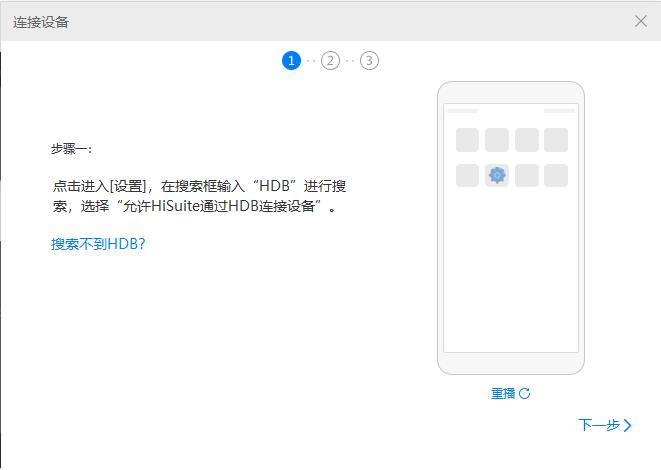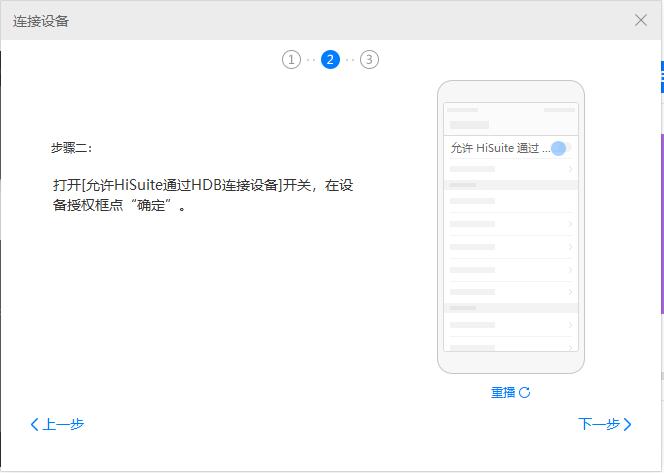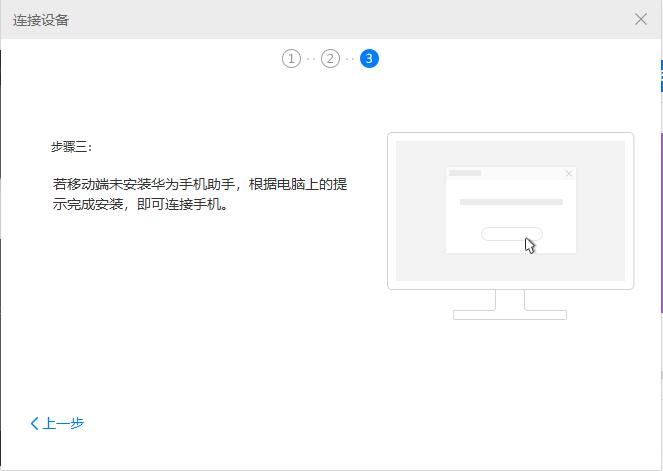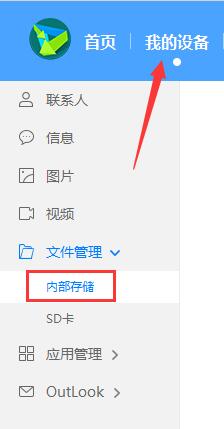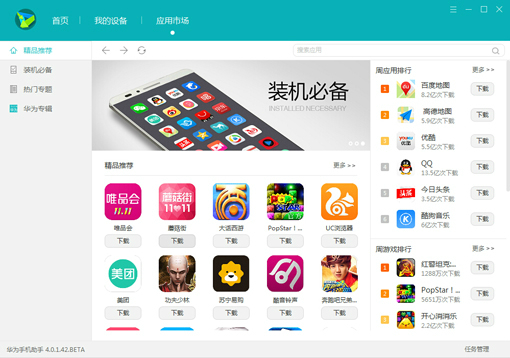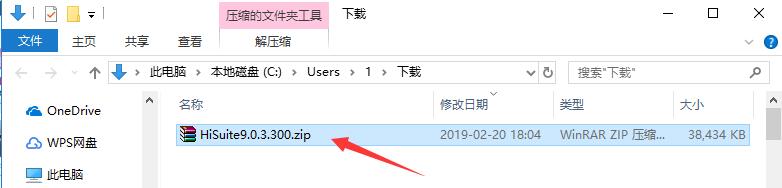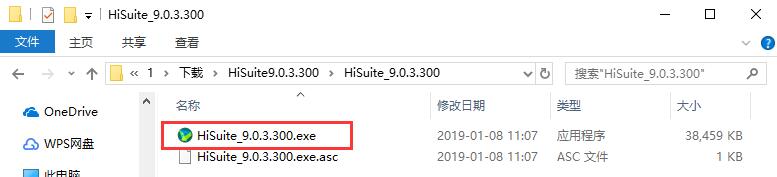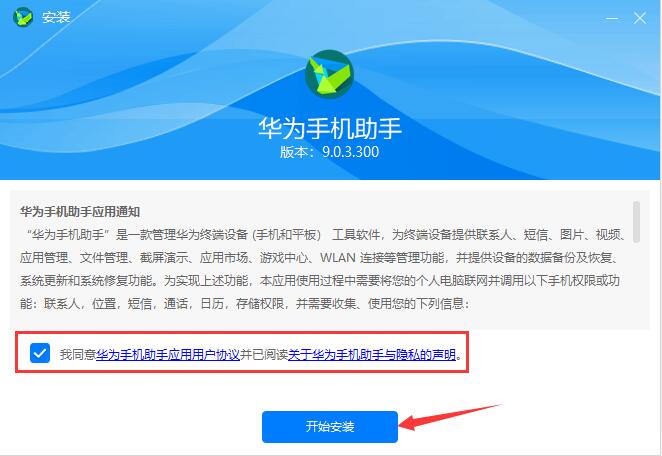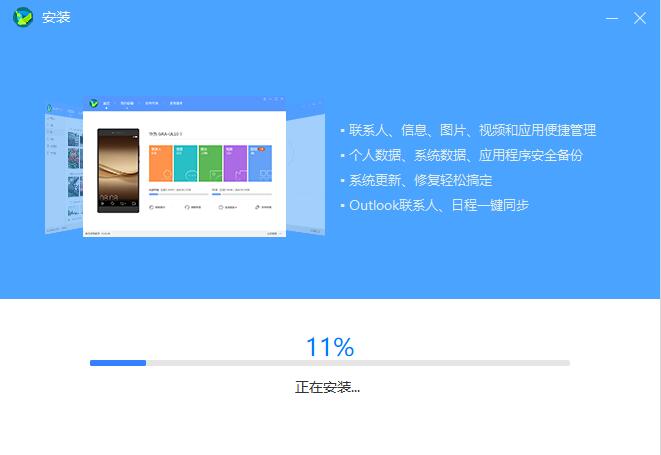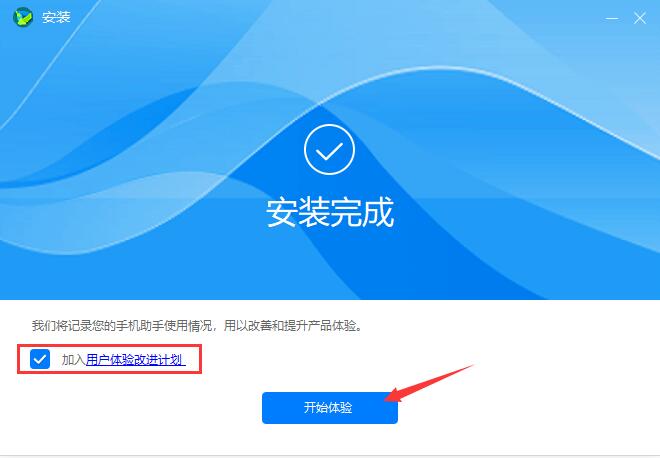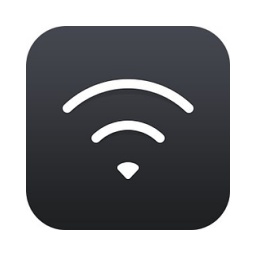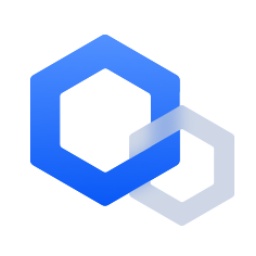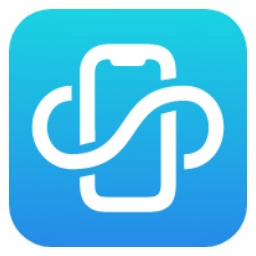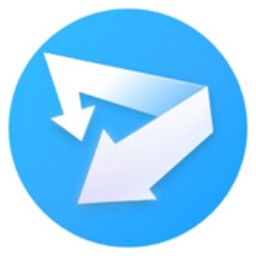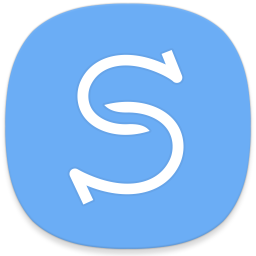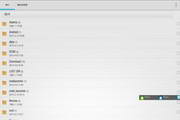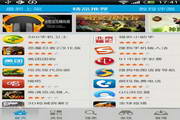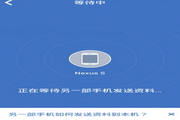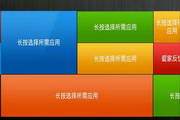华为手机助手HiSuite是华为为自家手机研发的电脑端助手工具。华为手机助手HiSuite能够完美契合现代智能手机的各种用途,能够帮助用户来轻松进行管理手机数据联系人同步,短信、音乐、图片、截屏,程序等。并且操作起来非常方便,灵活的连接方式也让用户更能体会到便利,是华为手机用户的好帮手,需要的朋友快来下载吧。

HiSuite华为手机助手使用方法
HiSuite华为手机助手怎么连接电脑?
打开安装好的HiSuite客户端,提示没有连接手机。在右上方可以看到有“WLAN无线连接”和“USB数据线连接”两种连接方式。
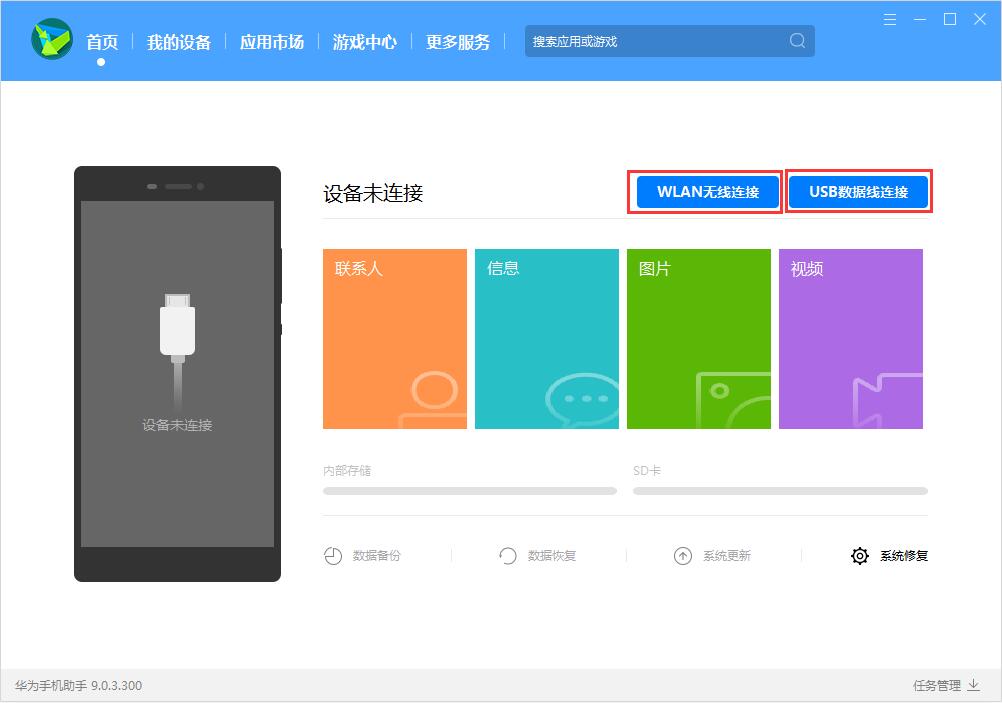
一、WLAN无线连接
如果使用WLAN无线连接的方式,则需要首先保证手机和安装此客户端的电脑在同一无线网络下。其次需要在手机上安装好“手机助手”应用,如果没有安装,需要先通过USB连接的方式在手机上安装“手机助手”。安装好之后,打开“手机助手”将给出的验证码填入图中的输入栏中,再点击“立即连接”即可。
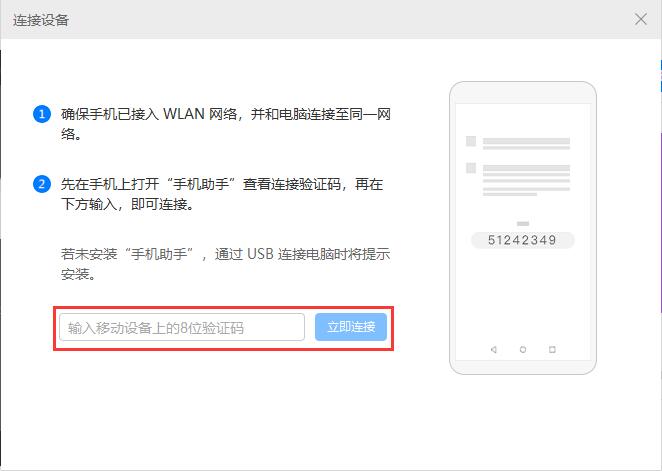
二、USB数据线连接
1、打开华为手机的“设置”功能,在上方搜索栏中输入“HDB”,可以搜索到“允许HiSuite通过HDB连接设备”选项。
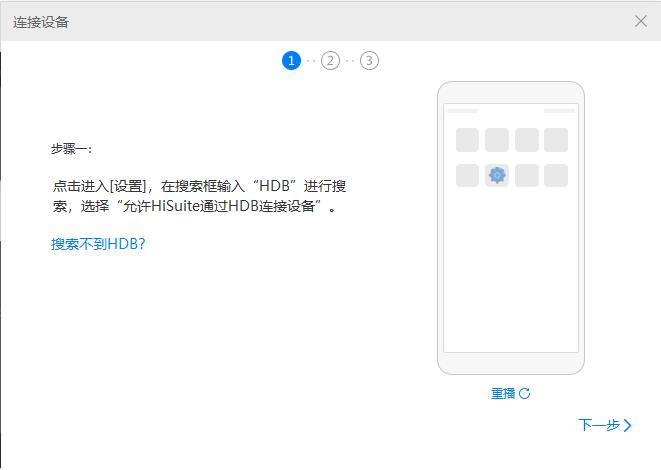
2、打开该选项后,滑到下方打开“允许HiSuite通过HDB连接设备”的开关,在询问授权时点击“确定”。
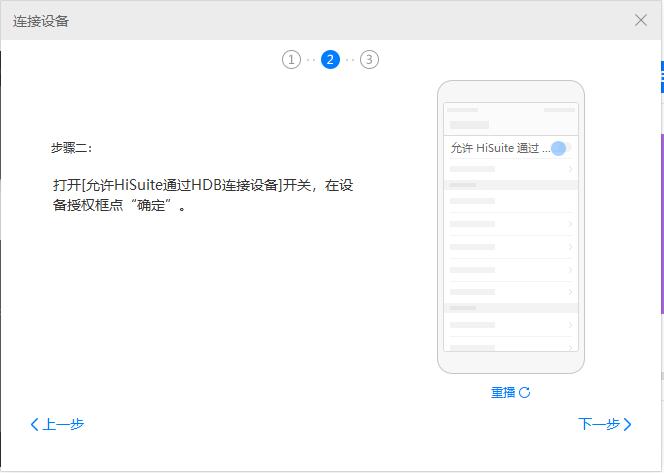
3、之后使用USB将手机连接上电脑后,根据电脑客户端的提示,在手机上安装“手机助手”,然后就能成功连接了。
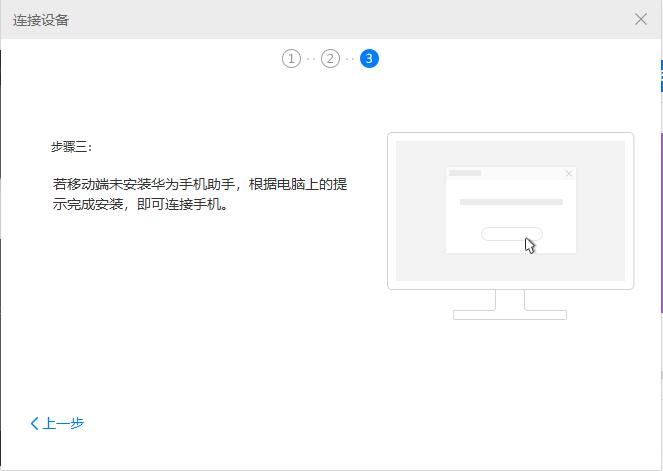
HiSuite华为手机助手常见问题
HiSuite华为手机助手怎么上传音乐
将手机连接上电脑后,点击HiSuite华为手机助手顶部的“我的设备”栏目,并在左侧选中“文件管理”下的“内部存储”目录,之后将需要传到手机的音乐文件拷贝到其中的“MUSIC”文件夹中即可。
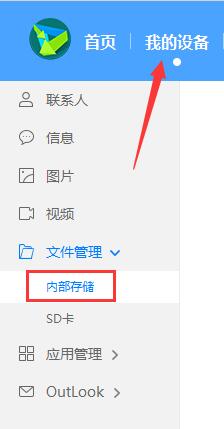
问:华为手机助手怎么连接不了手机?
答: 1、关于手机数据线损坏问题。若USB接口出现故障,首先检查手机是否能通过USB线正常充电。若充电功能失效,这表明数据线可能已损坏。此时,您可以尝试更换USB端口或在不同的电脑上进行测试。
2、关于未启用手机开发者模式的情况。当手机连接至电脑后,尽管盘符能够显示,但打开后却发现无文件可操作,导致无法在电脑与手机之间传输数据。此时,您应检查通知栏中USB已连接的提示信息,确认是否仅显示为“仅充电”。如果是这样,请在手机上选择“设备文件管理 (MTP)”模式。随后,在电脑端双击新出现的、以手机型号命名的盘符,即可开始数据操作。
问:华为手机助手如何导入音乐?
答:1、首先,确保音乐文件已通过手机导入。
2、连接完成后,进入“我的设备”,选择“文件管理”下的“SD卡”选项。
3、在SD卡中定位到“music”文件夹,点击“导入”,挑选您想要的音乐文件,随后启动导入过程。
4、导入完成后,您可以在手机的内部存储目录中找到【Music】文件夹。现在,您可以使用任何音乐播放器来享受您的音乐了。此外,我还可以向您推荐几款优秀的手机本地音乐播放器应用。
问:华为手机助手中导入通讯录的具体方法介绍?
答:1. 首先,确保备份您手机中的通讯录数据,备份文件应保存为.csv格式。接着,在Excel中仔细整理通讯录/联系人信息,并将整理好的文件另存为CSV格式。
2. 使用USB线连接您的华为手机,并启动华为手机助手。
3. 在软件的主界面上点击“联系人”选项。
4. 此时,您将进入数据处理界面,在这里点击“导入文件”按钮,并选择之前整理好的CSV格式文件进行导入。
HiSuite华为手机助手软件特色
数据迁移备份高效且可回溯:其独创的「时光轴」视图可按时间维度回溯历史备份版本,智能备份功能能自动识别新增数据实时同步,比传统全量备份节省 80% 时间。跨设备迁移效率也很突出,30 分钟内可完成 50GB 数据迁移,且全程无需流量。
系统维护安全可靠:依托华为官方 ROM 库,能安全刷机和系统修复,可解决 90% 以上的系统崩溃问题。HarmonyOS4.3 用户还能通过它一键回退至稳定版本,有效规避新系统的兼容性问题,相比第三方刷机工具,安全性和适配性更有保障。
跨设备协同性强:不仅支持手机与电脑的多屏协同,实现电脑端操控手机界面,文件拖拽传输速度达 30MB/s;2025 年新增的远程控制模式,还让用户能异地通过电脑访问手机文件,打破了空间限制。
多媒体处理专业:支持 4K 视频原画传输与无损压缩,内置视频编辑器可添加字幕和转场特效。照片管理模块的 AI 智能分类功能,能自动识别风景、人物等标签,解决了海量多媒体文件检索困难的问题。
HiSuite华为手机助手功能介绍
1.应用管理
查看、安装、卸载应用程序,方便快捷一键完成应用程序在线升级
2.截屏
屏幕图像一键抓取,再也不用担心错过精彩瞬间
3.备份与恢复
设备上的数据可备份至电脑,支持联系人、短信、应用程序、图片视频、音乐、通话记录、Email、日程的备份可将已备份数据恢复至设备
4.软件更新
实时查询设备系统软件的最新版本,提供下载和更新的功能实时查询HiSuite的最新版本,提供下载和更新的功能
5.联系人管理
添加、删除、修改联系人支持联系人的导入导出功能支持联系人群组管理功能
6.短信管理
支持在电脑上收发、管理短信支持导出短信到电脑支持短信群发
7.图片管理
支持多种方式浏览图片支持图片导入导出功能支持设置图片为设备壁纸的功能
8.视频管理
支持多种方式浏览视频支持视频导入导出功能
9.应用市场
搜索、下载应用到设备
10.一键修复
当系统崩溃设备无法开机时,可以恢复设备为出厂设置
11.华为ROM
提供华为官方ROM的选择、下载、传输、刷机功能
12.Outlook同步
将设备和Outlook中的联系人和日程信息保持一致
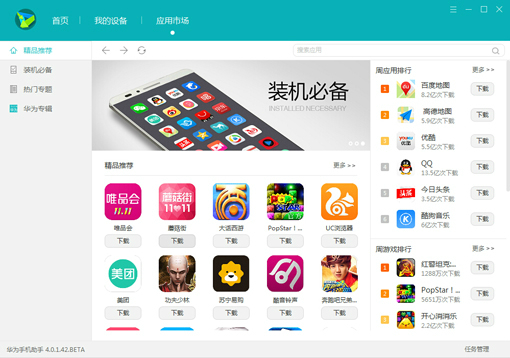
HiSuite华为手机助手安装步骤
1、从华军软件园下载HiSuite软件包,解压压缩包后,使用鼠标左键双击打开安装文件。
注:解压压缩包需要使用压缩解压工具,推荐使用WinRAR,技术成熟可靠。WinRAR下载地址:http://www.onlinedown.net/soft/5.htm
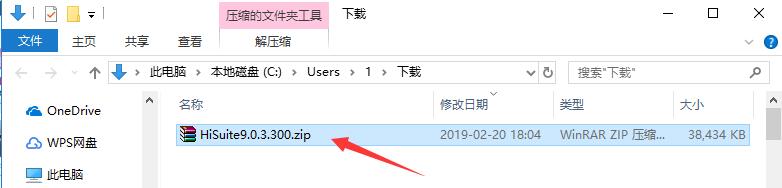
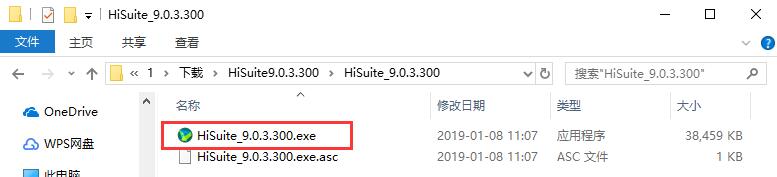
2、进入安装程序后,首先阅读HiSuite相关许可协议,如无异议的话,则勾选下方的“我同意”,然后点击“开始安装”按钮。
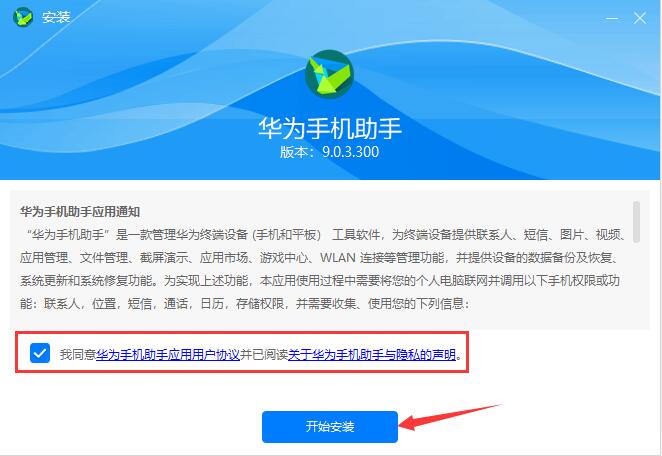
3、HiSuite的安装过程大约需要3分钟,请耐心等待。
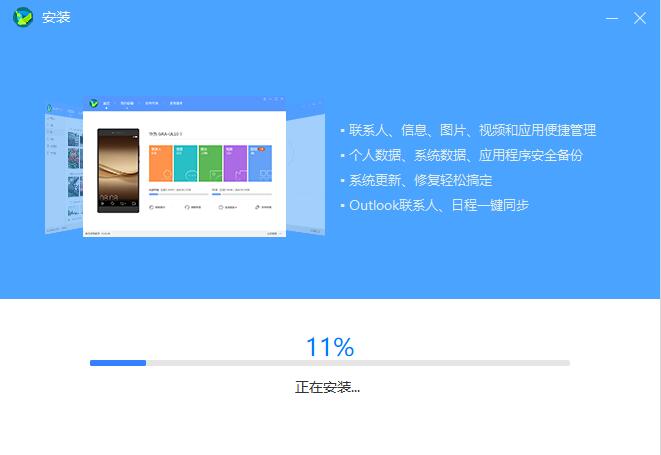
4、安装结束后,会自动跳转至安装完成界面,您可以根据需要来选择是否“加入用户体验改进计划”,然后点击“开始体验”按钮即可开始使用。
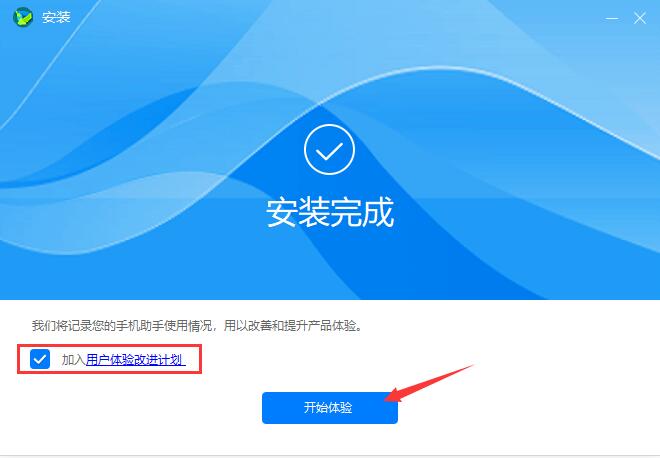
HiSuite华为手机助手更新日志
1.新增:支持通过手机端华为应用市场连接电脑上的华为手机助手;
2.新增:我的电脑中增加手机助手图标快捷方式;
3.优化:应用图标更加高清;
4.优化:进行版本回退、切换版本操作时增加二次弹框确认
华军小编推荐:
华为手机助手HiSuite作为自家品牌的手机助手软件,功能涵盖到了方方面面,将易用性完全体现了出来,华为的手机用户能够很轻松地对手机进行管理,快来下载吧。小编还为您准备自识别快递单号查询、名贯四海起名测名软件、云机管家